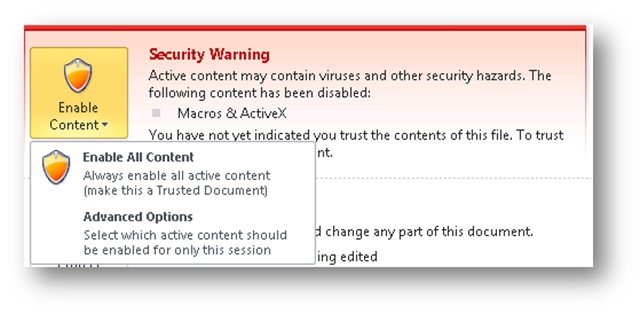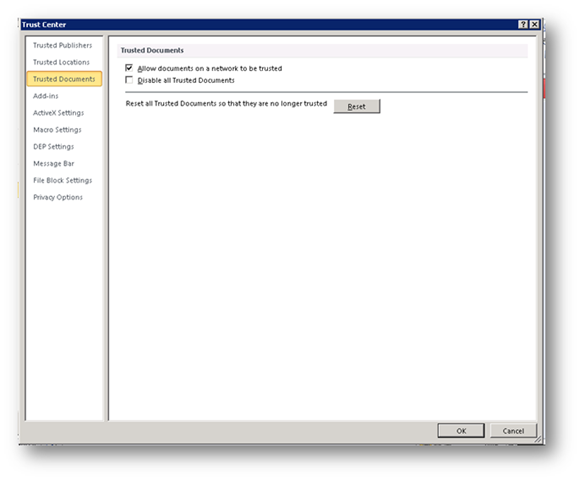Documentos confiables
Hola, mi nombre es Maithili Dandige, soy administrador de programas en Microsoft y trabajo en el equipo de Seguridad de Office. Para esta versión, trabajé en varias características relacionadas con la seguridad y la privacidad, como Validación de documento de Office, Configuración recomendada, realizando mejoras en Inspector de documento y Documentos confiables. Hablaré sobre todas estas características en los próximos meses, pero hoy me gustaría profundizar en la característica Documentos confiables, una simple mejora que perfecciona la experiencia del usuario al interactuar con las características de seguridad. Consulte aquí si desea más información sobre otras características de seguridad de nuestro equipo. Documentos confiables alivia mi antigua frustración como usuario final, ya que reduce la cantidad de advertencias de seguridad al trabajar con documentos de Office que contienen macros, controles ActiveX, conexiones de datos y otros tipos de contenido activo bloqueados por el Centro de confianza de Office.
Antes de entrar en detalle acerca de cómo funciona Documentos confiables, quisiera dedicar unos minutos a explicar por qué se creó esta característica. En versiones anteriores a Office 2007 se mostraban advertencias modales para macros y otros tipos de contenido activo antes de abrir los documentos. Esos mensajes eran útiles pero problemáticos, ya que se mostraba la advertencia que decía "¿Desea habilitar las macros?" antes de permitir al usuario interactuar con el archivo. Muchos usuarios que no necesitaban habilitar dichas macros también terminaban por habilitarlas aunque, generalmente, lo único que deseaban era leer el documento.
En Office 2007 se solucionó este inconveniente. No se mostraba la advertencia modal antes de abrir el documento, sino que se mostraba lo que denominamos la barra de mensajes. Ésta fue una mejora significativa, ya que el usuario podía leer o editar el documento de modo seguro y ocuparse de las advertencias de seguridad más adelante. El inconveniente era que, para un documento con macros creadas por el usuario o un libro con conexiones de datos de uso diario, había que habilitar el contenido desde la barra de mensajes cada vez que se abría el documento. Esta experiencia del usuario podía ser frustrante porque ahora había que hacer clic dos veces más para pasar a la siguiente tarea y, además, no parecía ofrecer ninguna ventaja de seguridad real para el documento. Estos son los motivos:
a) En primer lugar, ¿qué probabilidades hay de que cambie de opinión acerca de confiar en un documento? Si habilita el contenido una vez, casi seguro que lo habilitará la próxima vez ya que necesita que el documento funcione adecuadamente.
b) En segundo lugar, si un propósito malintencionado creó las macros u otro tipo de contenido, probablemente haya afectado al equipo la primera vez que habilitó las macros, por lo que otro aviso para el mismo archivo no proporcionará ninguna ventaja de seguridad adicional.
Por estos motivos, quisimos ofrecer a los usuarios una mejor experiencia de seguridad. Hemos llamado a esta característica Documentos confiables: en Office 14, se recuerda qué contenido activo se ha habilitado y no se vuelve a mostrar ningún mensaje la próxima vez que se abre el mismo documento.
¿Qué es la característica Documentos confiables? Documentos confiables permite habilitar siempre el contenido activo (por ejemplo, macros, controles ActiveX, etc.) de un documento mediante un sencillo paso de un clic. Queda registrada la decisión del usuario de confiar en el archivo y no se vuelve a mostrar la advertencia de seguridad la próxima vez que se abre el archivo.
Se acerca más al modo en que trabajan las personas. Si yo creo un documento que contiene una macro, no deseo tener que confirmar su habilitación la próxima vez que lo abra. O bien, si recibo de mi compañero de trabajo un documento con informes diarios que contiene una tabla dinámica, no deseo habilitar las conexiones de datos a nuestro servidor de confianza cada vez que desee actualizar los datos. Además, es posible que abra documentos desde varias carpetas (SharePoint, recursos compartidos de red, escritorio, datos adjuntos recibidos en un correo electrónico, etc.) y no significa que forzosamente desee colocarlos en una carpeta de confianza cada vez que los abra. Documentos confiables resulta útil en todas estas situaciones. Registra la primera vez que se habilitó el contenido y, a menos que se cambie el registro de confianza para ese documento, ya no se molestará al usuario con advertencias de seguridad sobre el contenido.
Con Documentos confiables, se registra el nivel de confianza para cada archivo. El registro de confianza se agrega a la sección del usuario actual del registro local, que contiene la ruta de acceso completa al archivo junto con otros datos, como la hora de creación de un documento. Tenga en cuenta que debido a que los "registros de confianza" se almacenan en un equipo específico, se volverá a pedir confirmación en caso de abrir el archivo en otro equipo. Además, debido a que el registro de confianza no solo consiste en la ruta de acceso al archivo, protege de ataques de ingeniería social, como el reemplazo de documentos confiables existentes por documentos malintencionados que tienen el mismo nombre.
Vista protegida permite crear un límite de seguridad definido entre los documentos que se encuentran en el equipo, en los que posiblemente haya confiado, y los documentos entrantes nuevos que no son confiables y que se abren desde Internet o son datos adjuntos, etc. Por ejemplo, los datos adjuntos que contienen macros se abren primero en Vista protegida. Si confía en el archivo y sale de Vista protegida, no se habilitan las macros automáticamente, sino que se muestra otra barra de mensajes para habilitar las macros. Al no permitir que las macros se ejecuten automáticamente al salir de Vista protegida, se evita poner el equipo en un riesgo adicional cuando es posible que el usuario sólo haya intentado comentar el documento en lugar de ejecutar las macros. Ahora bien, si guarda expresamente los datos adjuntos y, además, habilita las macros, estos pasan a ser de confianza y, la próxima vez que abra el documento, no se abrirá en Vista protegida y el contenido activo estará habilitado para ese documento.
En Office 2010, seguirá viendo la barra de mensajes si el documento contiene una macro, una conexión de datos, un control ActiveX u otro tipo de contenido activo. Ésta es la barra de mensajes que aparece cuando se deshabilita más de un tipo de contenido activo (por ejemplo, macros y controles ActiveX).
Existen dos modos de hacer que un documento sea confiable. El primero consiste en hacer clic en Habilitar contenido (Enable Content) en la barra de mensajes y el documento se agregará automáticamente a la lista de Documentos confiables en el Registro. El segundo consiste en hacer clic en la barra de mensajes para obtener detalles, lo que lo llevará a la vista Backstage. En la vista Backstage, puede hacer clic en el botón Habilitar contenido, que mostrará dos opciones.
a) Puede habilitar todo el contenido y convertirlo en un documento confiable. Esto habilitará las macros y los controles ActiveX del documento y agregará el documento a la lista de documentos confiables del Registro. Ésta es una opción sencilla de un solo clic para habilitar todo el contenido a la vez y convertirlo en un documento confiable. La próxima vez que abra este documento no se mostrará la advertencia de seguridad.
b) Si es un usuario avanzado y desea un mayor control sobre los tipos de contenido que se van a habilitar o deshabilitar, puede hacer clic en el botón Opciones avanzadas (Advanced Options) que mostrará el cuadro de diálogo Opciones de seguridad, el cual contiene opciones para habilitar el contenido para una sola vez (similar a Office 2007).
Al igual que con Ubicaciones de confianza, existen valores de configuración y restricciones de seguridad para los documentos confiables. Por ejemplo, no se permite que los usuarios confíen en documentos provenientes de ubicaciones que no son de confianza, como Archivos temporales de Internet (TIF) o TEMP.
Confiar en estos documentos en un recurso compartido de red es más arriesgado que confiar en documentos en el disco duro local debido a que otros usuarios que tienen acceso a las ubicaciones de red pueden modificar los contenidos del archivo. Por este motivo, se muestra una advertencia de seguridad la primera vez que intenta confiar en un documento en una ubicación de red. En el Centro de confianza (Trust Center), puede elegir no permitir que se confíe en documentos de una ubicación de confianza, lo que hará que Office muestre una advertencia de seguridad cada vez que se abra un documento desde una ubicación de red. También se ofrecen más opciones en el Centro de confianza, como deshabilitar por completo todos los documentos confiables o purgar los documentos en los que se confió. Se pueden encontrar todas estas opciones en la configuración del Centro de confianza para una aplicación. De manera similar, un administrador de una organización de TI puede configurar todas estas opciones mediante una directiva de grupo (por ejemplo, un administrador puede configurar que no se permita que los documentos confiables se creen en recursos compartidos de red y, de esta forma, limitar el uso únicamente al disco duro local).
Para resumir, el principal objetivo de la experiencia del usuario de seguridad que nos proponemos alcanzar en Office 14 con Documentos confiables y otras características de seguridad es hacer desaparecer las advertencias innecesarias, de modo que solo se pida confirmación a los usuarios cuando sea necesario. Al reducir la "saturación por exceso de avisos", esperamos permitir a los usuarios tomar decisiones más informadas y mejores al encontrarse con advertencias de seguridad.
Publicado originalmente: lunes 28 de septiembre de 2009, 11:01 p.m. por OffTeam
Esta entrada de blog es una traducción. Puede consultar el artículo original en https://blogs.technet.com/office2010/archive/2009/09/28/trusted-documents.aspx.